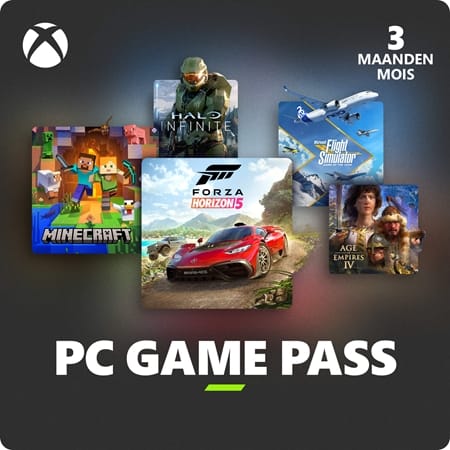PC Game Pass - 3 Mois
- Game Pass spécifique pour les joueurs PC.
- Jouez à des centaines de jeux, dont plusieurs titres day 1.
- De nouveaux jeux sont ajoutés à la bibliothèque chaque mois.
Information
PC Game Pass Ultimate : qu'est-ce que c'est ?
Le PC Game Pass est une version du Game Pass destinée exclusivement aux joueurs PC. Il permet aux joueurs d'accéder à une vaste bibliothèque de jeux qui peuvent être téléchargés et joués à tout moment, tant que l'abonnement est actif. Cela inclut des jeux d'origine comme Indiana Jones and the Great Circle ou Avowed, dès le premier jour ! Les membres du PC Game Pass obtiennent aussi automatiquement une adhésion à EA Play, ce qui leur donne accès à encore plus de jeux dans la bibliothèque EA Play, en plus des centaines de jeux de la bibliothèque Game Pass elle-même. Sans oublier les nombreuses offres et réductions réservées aux membres. Si vous ne jouez que sur PC, le PC Game Pass est l'abonnement qu'il vous faut !
Quelle est la valeur d'un jeu PC de 3 mois ?
L'abonnement au Game Pass offre une grande valeur ajoutée pour un prix modique, grâce à la vaste bibliothèque de jeux toujours disponibles et aux titres du premier jour. C'est donc une excellente affaire pour les joueurs qui aiment jouer à de nombreux jeux différents ou qui veulent profiter d'un nouveau jeu dès sa sortie. Sur une année, il est possible d'économiser plusieurs centaines d'euros. Et vous pouvez l'offrir à un ami, grâce à notre option d'emballage cadeau gratuit, pour en faire un cadeau très apprécié.
Remarque : l'abonnement est automatiquement renouvelé à la fin de la période.
Existe-t-il d'autres versions de la carte Game Pass ?
Oui, il existe plusieurs autres abonnements Game Pass, chacun adapté à des besoins différents. Vous pouvez acheter l'une ou l'autre de ces options directement auprès de Gamecardsdirect.
- Game Pass Core : Un plan de base pour les utilisateurs de Xbox qui offre le multijoueur en ligne et une bibliothèque curatée de quelques dizaines de jeux.
- Game Pass Standard : Utilisable sur Xbox uniquement, ce plan comprend le multijoueur en ligne et l'accès à la bibliothèque Game Pass. Il ne comprend PAS les jeux day 1.
- Game Pass Ultimate : L'abonnement Game Pass le plus complet, il offre à la fois sur PC et sur Xbox les mêmes avantages que le Game Pass pour PC, plus le multijoueur en ligne pour Xbox et le streaming de jeux sur n'importe quel appareil compatible.
Vendez-vous l'abonnement PC Game Pass en ligne sur Gamecardsdirect ?
Oui, nous sommes fournisseurs officiels des produits numériques Microsoft. Vous pouvez effectuer un achat dans notre boutique en ligne en toute confiance, nous vous enverrons votre code dans les plus brefs délais. Tout ce que vous avez à faire est d'ajouter le produit que vous voulez au panier, d'entrer votre adresse e-mail et de terminer l'achat avec l'une des méthodes de paiement acceptées. Une fois l'achat terminé, vous recevrez le code directement dans votre courrier électronique, prêt à être utilisé.
Description
Conditions générales d'utilisation
Instructions d'échange
Comment activer votre abonnement Xbox Game Pass ?
Vous voulez acheter un abonnement Game Pass (ou peut-être en avez-vous déjà acheté un) mais vous ne savez pas comment l'activer ? Il existe de nombreuses façons de le faire, découvrez celle qui vous convient le mieux !
Activer un abonnement Xbox Game Pass sur Xbox One
Souhaitez-vous activer votre Game Pass à l'aide de votre console Xbox One ? Suivez ces étapes :
- Connectez-vous au compte qui aura l'abonnement ;
- Utilisez le bouton Xbox pour ouvrir le guide ;
- Allez à l'Accueil ;
- Faites défiler jusqu'à l'onglet Magasin ;
- Sélectionnez 'Utiliser un code' ;
- Saisissez le code que vous avez reçu de notre part, cliquez sur Suivant et confirmez. C'est fait !
Activer un abonnement Xbox Game Pass sur votre Xbox Series X|S
Pour activer votre abonnement Game Pass sur la Series X|S, vous pouvez suivre ces étapes :
- Connectez-vous à votre compte ;
- Ouvrez le guide avec le bouton Xbox ;
- Allez au Magasin ;
- Ouvrez le menu latéral avec le bouton Affichage et sélectionnez 'Échanger' ;
- Saisissez le code à 25 caractères, cliquez sur Suivant et confirmez à nouveau. C'est fait !
Activer votre abonnement Xbox Game Pass via le site web Xbox
Veuillez suivre ces étapes si vous choisissez d'activer votre Game Pass via le site web Xbox.
- Connectez-vous à votre profil sur Xbox.com ;
- Cliquez sur Jeux dans la barre supérieure ;
- Sélectionnez 'Échanger un code' ;
- Saisissez votre code Game Pass, cliquez sur Suivant et confirmez une dernière fois.
- Votre carte de jeu est maintenant active !
Activation de votre abonnement Xbox Game Pass via l'application Microsoft Store
Souhaitez-vous activer votre Game Pass via l'application Microsoft ?
- Ouvrez l'application Microsoft Store via le bouton Démarrer ;
- Sélectionnez 'Utiliser un code' dans le menu déroulant qui apparaît lorsque vous cliquez sur votre photo ;
- Saisissez le code que vous avez reçu de notre part, cliquez sur Suivant et confirmez à nouveau. Amusez-vous bien !
- Une livraison directe
- Un service client impeccable
- Téléphone : +31(0)85 047 75 36
- Soutien par e-mail, aussi pendant le week-end
- 1.1000.000+ de clients satisfaits
Le service client est limité
pendant les fêtes